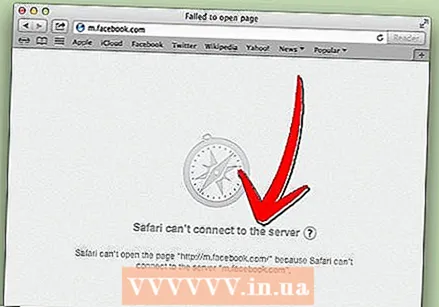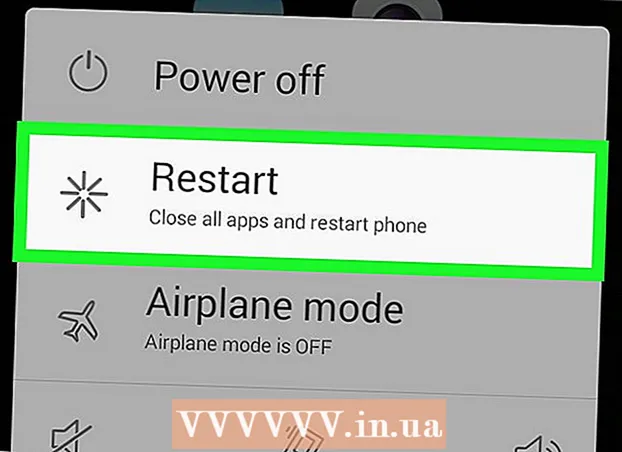Autor:
Morris Wright
Data Creației:
24 Aprilie 2021
Data Actualizării:
14 Mai 2024

Conţinut
- A calca
- Metoda 1 din 2: Blocați un site web pe toate browserele unui computer
- Metoda 2 din 2: blocați un site web pe toate browserele de pe un Mac
Poate aveți multă disciplină și doriți să vă blocați un site web (nu mai aveți plăceri vinovate pentru dvs., în conformitate cu rezoluțiile de Anul Nou). Poate că ești mândru proprietar al unui copil care scanează pe web materialul nepotrivit. Indiferent de motiv, această acțiune necesită modificarea fișierului gazdă. Fișierul dvs. gazdă este un fișier computer folosit pentru a stoca informații despre locul în care o rețea de calculatoare poate găsi un nod.
A calca
Metoda 1 din 2: Blocați un site web pe toate browserele unui computer
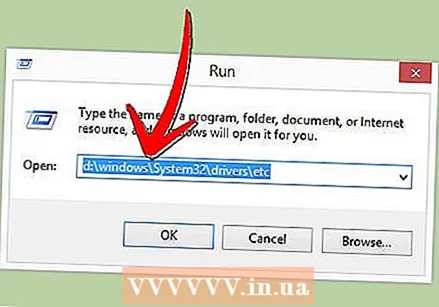 Deschis Windows Explorer și tastați C: Windows System32 drivers / etc în. Dacă Windows nu este instalat pe unitatea C, înlocuiți C: cu litera unității corecte.
Deschis Windows Explorer și tastați C: Windows System32 drivers / etc în. Dacă Windows nu este instalat pe unitatea C, înlocuiți C: cu litera unității corecte.  Faceți dublu clic pe gazdeși deschideți documentul în Notepad când Windows vă solicită. Aceasta gazdefișierul spune sistemului ce trebuie să facă dacă doriți să ajungeți la un anumit domeniu sau adresă IP. Acesta este fișierul pe care urmează să îl editați.
Faceți dublu clic pe gazdeși deschideți documentul în Notepad când Windows vă solicită. Aceasta gazdefișierul spune sistemului ce trebuie să facă dacă doriți să ajungeți la un anumit domeniu sau adresă IP. Acesta este fișierul pe care urmează să îl editați. - Dacă Windows vă redirecționează automat sau dacă gazde este deschis într-un alt program, apoi deschis Notepad (start -> Toate programele -> accesorii -> Notepad) și deschis gazde dând clicuri Fişier -> Deschis în Notepad.
- Dacă Windows vă redirecționează automat sau dacă gazde este deschis într-un alt program, apoi deschis Notepad (start -> Toate programele -> accesorii -> Notepad) și deschis gazde dând clicuri Fişier -> Deschis în Notepad.
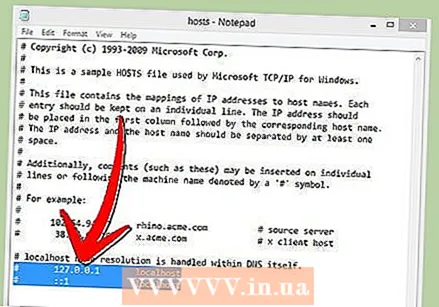 Găsiți linia „127.0.0.1 localhost” sau „:: 1 localhost "Plasați cursorul la capătul de jos al acestor linii.
Găsiți linia „127.0.0.1 localhost” sau „:: 1 localhost "Plasați cursorul la capătul de jos al acestor linii.  Apăsați pe „Enter” pentru a crea o nouă linie.
Apăsați pe „Enter” pentru a crea o nouă linie.- Introduceți site-urile web pe care doriți să le blocați. Puteți intra pe orice site, dar trebuie să puneți întotdeauna „127.0.0.1” în fața acestuia.
- De exemplu, pentru a bloca site-ul reddit.com, tastați „127.0.0.1” urmat de un singur spațiu, apoi „reddit.com”.

- Adăugați toate domeniile site-ului, în special cele mobile și puneți fiecare pe o nouă linie. De exemplu, computerul dvs. poate bloca „www.facebook.com”, dar nu „m.facebook.com” dacă nu sunteți atent. Acest lucru este ușor ocolit pentru utilizatorii experimentați de computere.

- De exemplu, pentru a bloca site-ul reddit.com, tastați „127.0.0.1” urmat de un singur spațiu, apoi „reddit.com”.
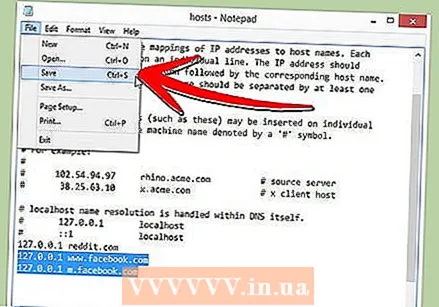 Faceți clic pe „Fișier -> Salvare pentru al salva gazdefişier. Dacă apare o fereastră care spune că nu puteți salva fișierul deoarece nu sunteți administrator, atunci trebuie să modificați permisiunile, astfel încât să fiți și administrator. Pentru a face acest lucru:
Faceți clic pe „Fișier -> Salvare pentru al salva gazdefişier. Dacă apare o fereastră care spune că nu puteți salva fișierul deoarece nu sunteți administrator, atunci trebuie să modificați permisiunile, astfel încât să fiți și administrator. Pentru a face acest lucru: - Faceți clic dreapta pe el gazdefișier, alegeți Proprietăți->Securitateși asigurați-vă că toate opțiunile sunt verificate pentru contul dvs. Acest lucru vă permite să salvați fișierul ca administrator.
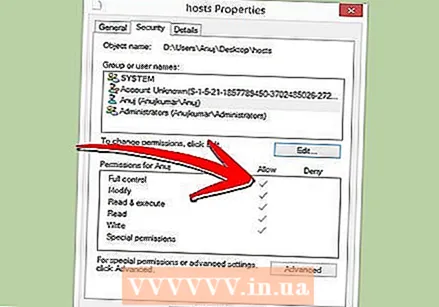
- În caz contrar, puteți salva fișierul pe desktop și trageți fișierul acolo unde ar trebui să fie. Acest lucru ar putea funcționa, dar metoda de mai sus este preferată.
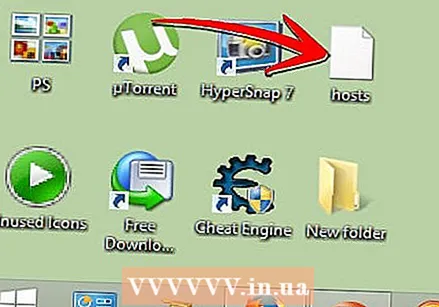
- Faceți clic dreapta pe el gazdefișier, alegeți Proprietăți->Securitateși asigurați-vă că toate opțiunile sunt verificate pentru contul dvs. Acest lucru vă permite să salvați fișierul ca administrator.
Metoda 2 din 2: blocați un site web pe toate browserele de pe un Mac
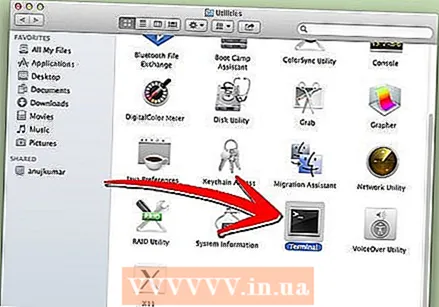 Deschide Terminal. Mergi la Programe -> Utilități -> Terminal.
Deschide Terminal. Mergi la Programe -> Utilități -> Terminal. 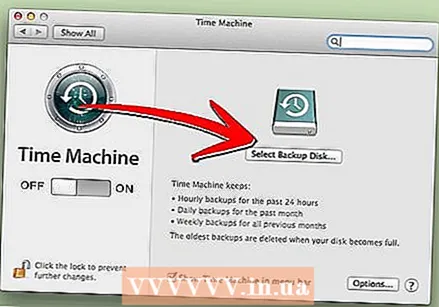 Faceți o copie de rezervă a datelor înainte de a efectua orice ajustare serioasă a sistemului (opțional). Este o idee bună să faceți o copie de rezervă a originalului gazdeînainte de a-l schimba.
Faceți o copie de rezervă a datelor înainte de a efectua orice ajustare serioasă a sistemului (opțional). Este o idee bună să faceți o copie de rezervă a originalului gazdeînainte de a-l schimba. - Copiați și lipiți următorul cod în terminal și faceți clic pe Enter.
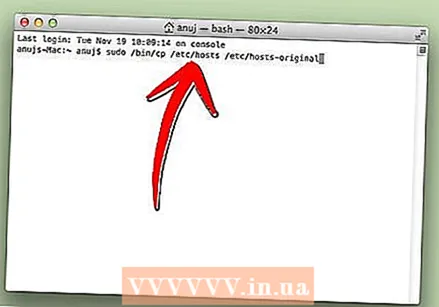
- sudo / bin / cp / etc / hosts / etc / hosts-original
- Terminalul vă va avertiza despre această comandă și vă va cere o parolă. Introduceți parola și apăsați Enter. În timp ce tastați parola, se pare că tastele nu funcționează; se intră invizibil.
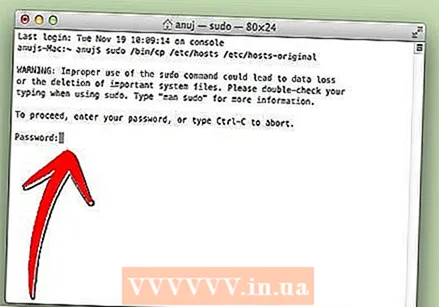
- Copiați și lipiți următorul cod în terminal și faceți clic pe Enter.
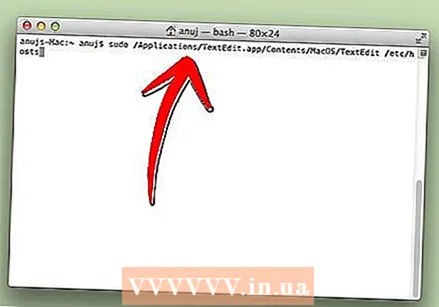 Copiați și lipiți următorul cod în terminal. Pe o linie, introduceți următoarea linie și apăsați Enter: sudo / Applications / TextEdit.app / Contents / MacOS / TextEdit / etc / hosts
Copiați și lipiți următorul cod în terminal. Pe o linie, introduceți următoarea linie și apăsați Enter: sudo / Applications / TextEdit.app / Contents / MacOS / TextEdit / etc / hosts - Editorul de text o va face gazdefișier într-o fereastră separată.
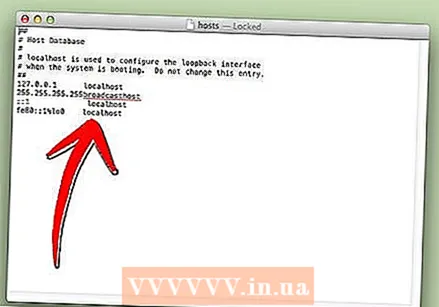
- Editorul de text o va face gazdefișier într-o fereastră separată.
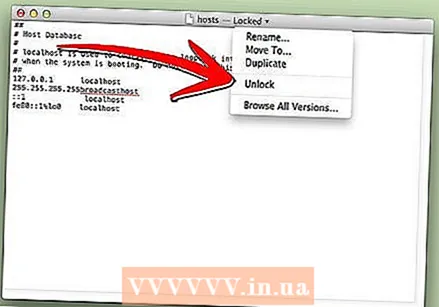 Deblocați-l gazdefișier dacă nu este deja. Faceți acest lucru făcând clic lângă pictograma „Blocat” (sau „Securizat”) și selectând „Deblocare”.
Deblocați-l gazdefișier dacă nu este deja. Faceți acest lucru făcând clic lângă pictograma „Blocat” (sau „Securizat”) și selectând „Deblocare”. 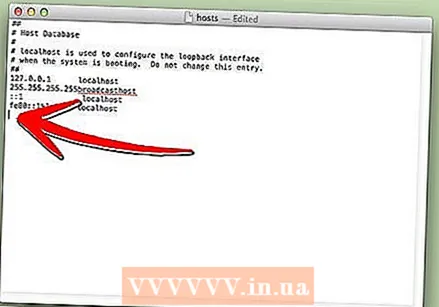 În Editorul de text, găsiți linia „fe80:: 1% lo0 localhost ". Creați o nouă linie direct sub ea apăsând Enter.
În Editorul de text, găsiți linia „fe80:: 1% lo0 localhost ". Creați o nouă linie direct sub ea apăsând Enter. - Introduceți site-urile web pe care doriți să le blocați. Puteți adăuga orice site, dar trebuie să puneți „127.0.0.1” în fața acestuia.
- Pentru a bloca YouTube.com, de exemplu: introduceți „127.0.0.1” urmat de un singur spațiu, urmat de „youtube.com”.
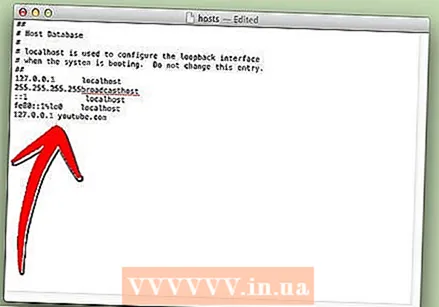
- Adăugați toate domeniile site-ului, în special cele mobile și puneți fiecare pe o nouă linie. De exemplu, computerul dvs. poate bloca „www.facebook.com”, dar nu „m.facebook.com” dacă nu sunteți atent. Acest lucru este ușor ocolit pentru utilizatorii experimentați de computere.
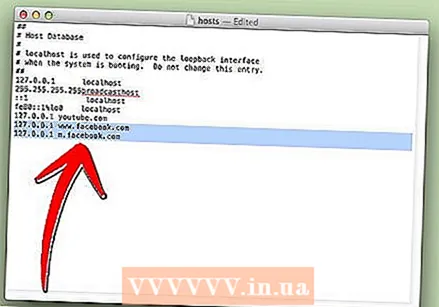
- Pentru a bloca YouTube.com, de exemplu: introduceți „127.0.0.1” urmat de un singur spațiu, urmat de „youtube.com”.
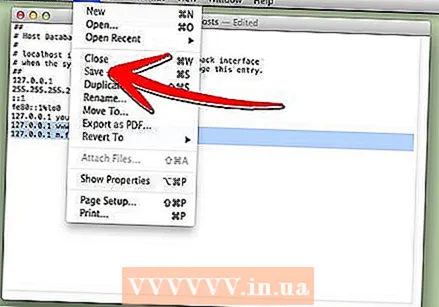 Salvați fișierul.Arhiva -> Salvați.
Salvați fișierul.Arhiva -> Salvați. - Verificați dacă site-urile sunt blocate.